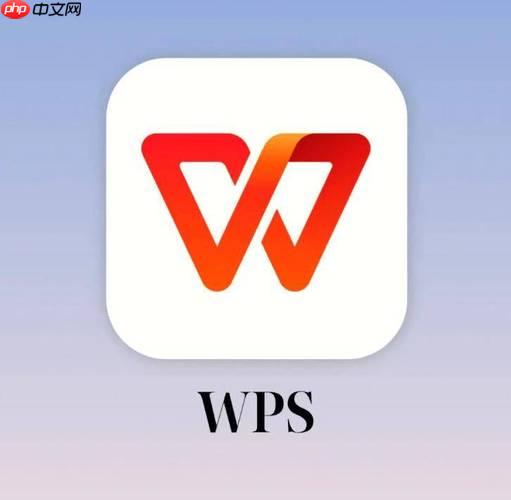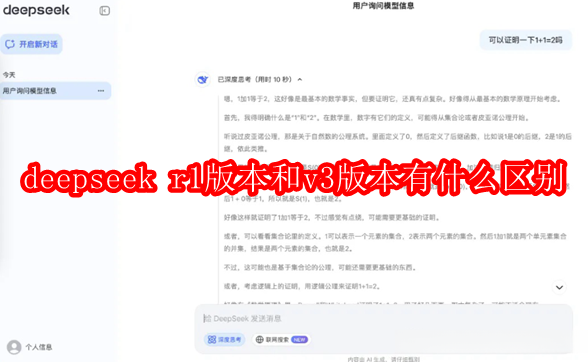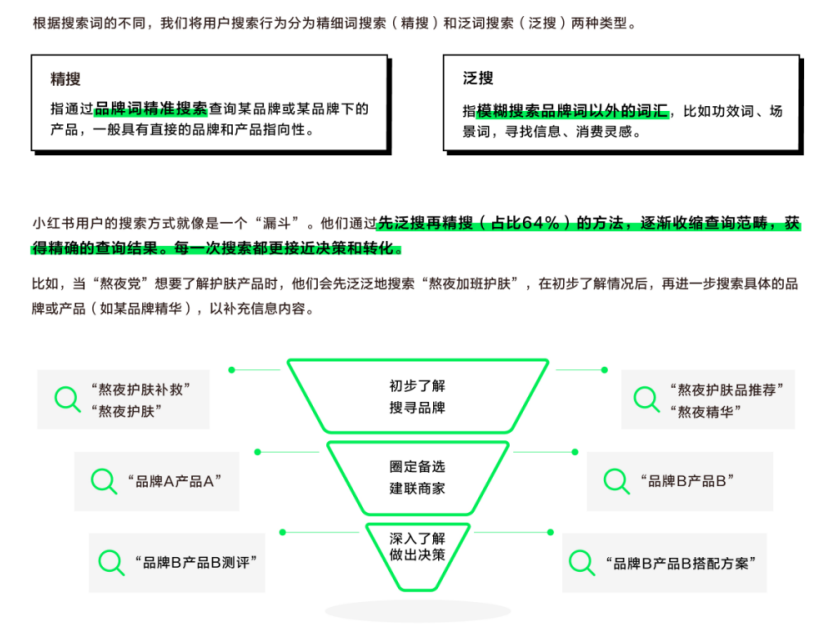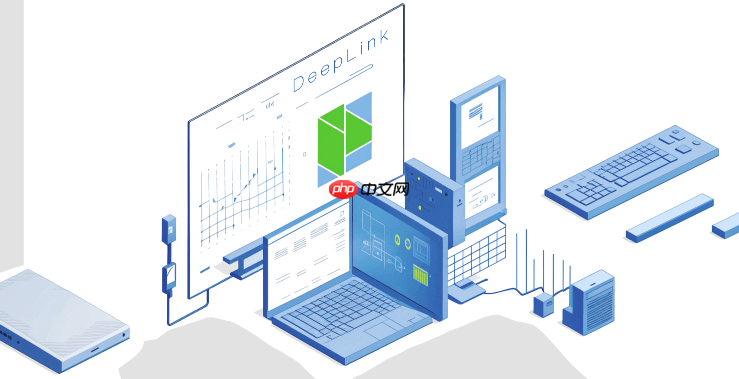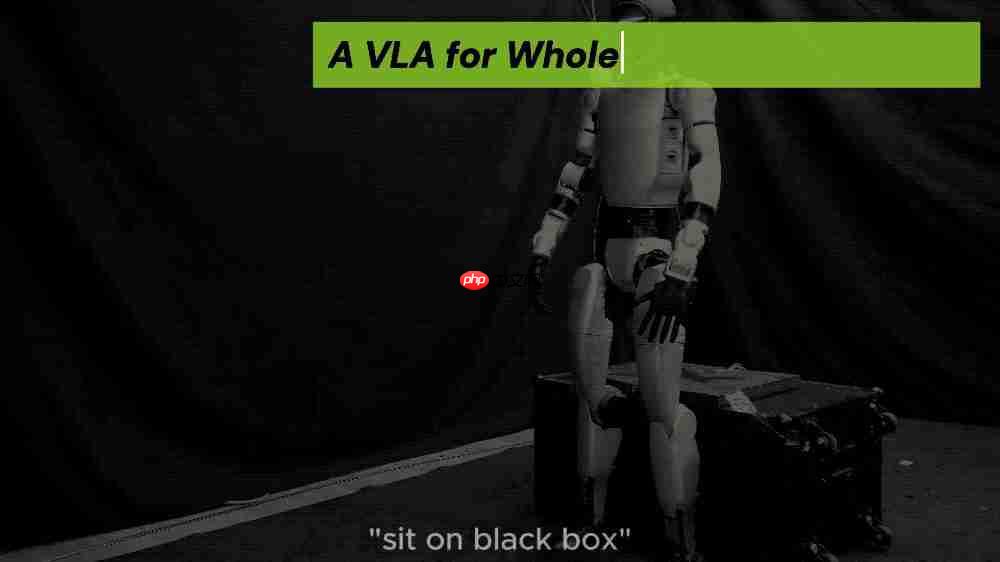如何在Word里创建自定义样式_Word样式模板设置教程
创建自定义样式是为了统一文档格式、提升美观度和编辑效率。在word中,可通过“开始”选项卡里的
创建自定义样式是为了统一文档格式、提升美观度和编辑效率。在word中,可通过“开始”选项卡里的“样式”组右下角箭头或快捷键alt + ctrl + shift + s打开样式窗格;点击“新建样式”按钮,选择“字符”类型并设置字体、颜色等,创建新的字符样式,如“重点强调”;修改现有样式可右键选择“修改”,调整后所有应用该样式的文字自动更新;将含自定义样式的文档保存为.dotx模板,即可在新文档中复用;样式控制文字段落格式,主题则决定整体视觉风格,两者可协同使用;删除样式可在样式窗格右键选择“从样式库中删除”,若需彻底清除格式,选中文字后点击“清除格式”;解决样式冲突可用“粘贴选项”中的“只保留文本”或“合并格式”来统一格式。
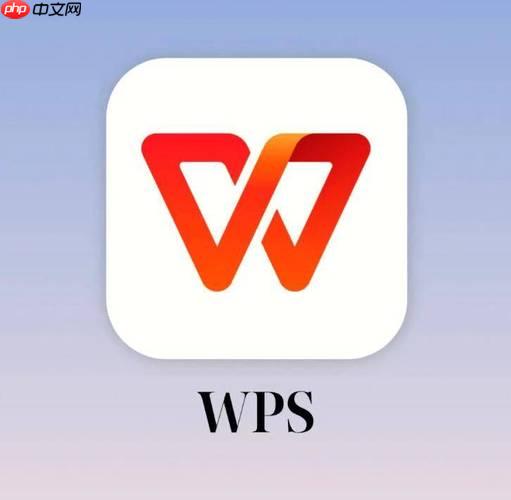
在Word里创建自定义样式,是为了让文档格式统一、美观,并提高编辑效率。简单来说,就是定义一套你自己的排版规则,然后一键应用。

创建自定义样式,就像给你的文档穿上一件定制的衣服,省时省力还好看。

如何打开Word样式窗格
打开Word,在“开始”选项卡里,找到“样式”组,点击右下角的小箭头,就能打开“样式”窗格了。或者,你也可以直接按快捷键Alt + Ctrl + Shift + S,更快更方便。这个窗格就是你管理和创建样式的大本营。
创建新的字符样式
在样式窗格底部,点击“新建样式”按钮(看起来像一个小小的“A+”)。在弹出的“创建新样式”对话框中,“样式类型”选择“字符”,然后就可以开始设置你的样式了。你可以设置字体、字号、颜色、加粗、倾斜等等。给你的样式起一个好记的名字,比如“重点强调”。设置完成后,点击“确定”。现在,你就可以在文档中选中文字,然后点击你创建的“重点强调”样式,瞬间让文字变得醒目。
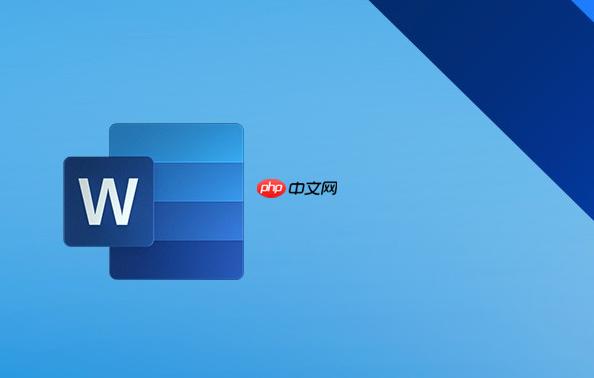
修改现有样式
有时候,你可能觉得Word自带的样式不太符合你的要求。没关系,你可以修改它们。在样式窗格中,找到你想修改的样式,右键点击,选择“修改”。然后,你就可以像创建新样式一样,修改字体、段落、边框等等。修改完成后,点击“确定”。所有应用了该样式的文字都会自动更新,是不是很方便?
如何将样式应用到多个文档
如果你想在多个文档中使用相同的样式,可以将样式保存为模板。先创建一个包含你所有自定义样式的Word文档,然后点击“文件”->“另存为”,在“保存类型”中选择“Word模板(*.dotx)”。下次创建新文档时,可以选择这个模板,你的所有自定义样式就都可用了。
样式和主题有什么区别?
样式主要关注的是文字和段落的格式,比如字体、字号、颜色、行距等等。而主题则更关注文档的整体视觉风格,包括颜色方案、字体方案、效果方案等等。你可以把样式看作是给文档的每个部分穿衣服,而主题则是给整个文档选择一种整体的风格。它们可以一起使用,让你的文档既美观又统一。
如何删除不需要的样式
在样式窗格中,找到你想删除的样式,右键点击,选择“从样式库中删除”。注意,这只是从样式库中删除,如果文档中已经应用了该样式,文字的格式不会改变。如果你想彻底删除样式,并且恢复文字的默认格式,可以先选中应用了该样式的文字,然后点击“清除格式”按钮。
如何解决样式冲突的问题
有时候,你可能会遇到样式冲突的问题,比如从其他文档复制过来的文字,格式和你的文档不一致。这时候,你可以使用“粘贴选项”功能。在粘贴文字时,点击粘贴按钮旁边的小箭头,选择“只保留文本”或者“合并格式”。这样可以避免样式冲突,让文字的格式和你的文档保持一致。
菜鸟下载发布此文仅为传递信息,不代表菜鸟下载认同其观点或证实其描述。
相关文章
更多>>热门游戏
更多>>热点资讯
更多>>热门排行
更多>>- 类似天意神途的游戏排行榜_有哪些类似天意神途的游戏
- 2023逍遥传奇手游排行榜-逍遥传奇手游2023排行榜前十名下载
- 约战三国系列版本排行-约战三国系列游戏有哪些版本-约战三国系列游戏破解版
- 极品仙侠手游排行-极品仙侠免费版/单机版/破解版-极品仙侠版本大全
- 光辉超越最新排行榜-光辉超越手游免费版下载-光辉超越免费破解版下载
- 圣墟剑宗游戏版本排行榜-圣墟剑宗游戏合集-2023圣墟剑宗游戏版本推荐
- 苍远剑诀游戏排行-苍远剑诀所有版本-苍远剑诀游戏合集
- 王者战刃题材手游排行榜下载-有哪些好玩的王者战刃题材手机游戏推荐
- 勇者神途题材手游排行榜下载-有哪些好玩的勇者神途题材手机游戏推荐
- 类似山河半世的游戏排行榜_有哪些类似山河半世的游戏
- 烟火欲燃手游排行榜-烟火欲燃手游下载-烟火欲燃游戏版本大全
- 类似问仙道行的手游排行榜下载-有哪些好玩的类似问仙道行的手机游戏排行榜